一款轻松转移音乐的Mac软件——TouchCopy for MaciOS多媒体文件管理工具分享给大家,使用touchcopy mac破解版可以将iPod,iPhone和iPad音乐复制 到您的计算机或iTunes 传输播放列表和歌曲数据 备份iPhone消息,TouchCopy使您可以将照片和视频从iPod,iPhone和iPad复制到PC或Mac硬盘驱动器。有需要的朋友,欢迎来本站下载使用。
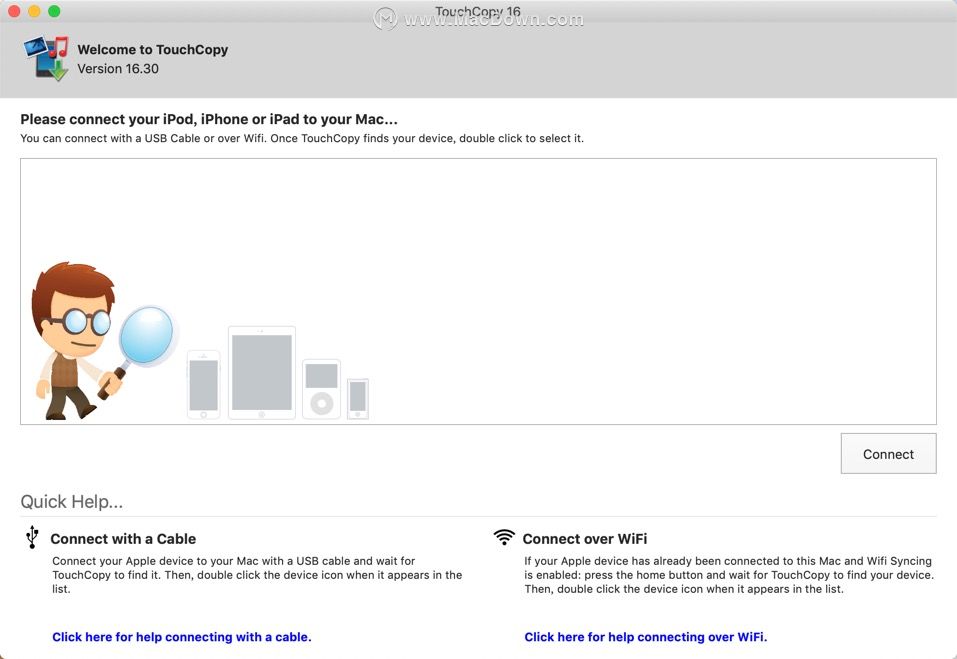
TouchCopy 16软件安装步骤
在macdown下载完TouchCopy Mac版软件后打开,将左侧的【TouchCopy】拖到右边的应用程序中进行安装,安装成功即可!
TouchCopy 16软件介绍
TouchCopy轻松转移所有iPod,iPhone 和iPad内容,将iPod,iPhone和iPad音乐复制到您的计算机或iTunes。为你提供传输播放列表和歌曲数据,备份iPhone消息,保存iPhone照片和视频功能,安全且易于使用!
TouchCopy功能介绍
1、将音乐从iPhone / iPod / iPad传输到iTunes
将音乐从iPod或iOS设备复制到PC或Mac硬盘。您甚至可以将音乐,播放列表和视频直接传输到iTunes,包括您的所有歌曲数据,评分,播放次数和专辑封面。还可以传输播客,有声读物和iPhone铃声。
2、保存iPhone短信,WhatsApp和iMessages
将您的SMS,WhatsApp和iMessage对话导出到您的PC或Mac。将对话导出为PDF,HTML或文本。打印整个会话和/或过滤以仅打印或保存选择的消息。任何附加的媒体,如图片也被转移!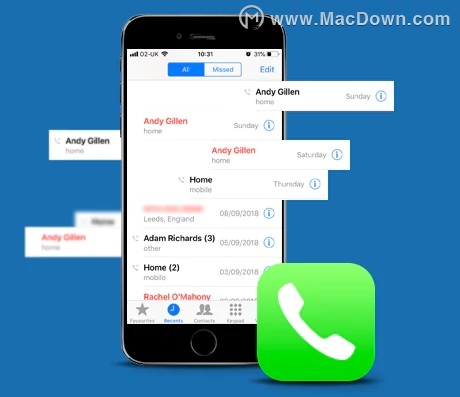 3、备份iPhone照片和视频
3、备份iPhone照片和视频
TouchCopy使您可以将照片和视频从iPod,iPhone和iPad复制到PC或Mac硬盘驱动器。您可以使用iTunes传输添加到设备中的照片,以及使用iPod,iPhone和iPad相机拍摄的照片和视频。
4、转移iPhone通讯录
TouchCopy可用于将iPhone联系人复制到PC或Mac。可以将联系人作为vCard(.vcf)文件复制到硬盘驱动器。或者,您可以将联系人直接复制到PC上的Microsoft Outlook或Mac OS X上的地址簿中。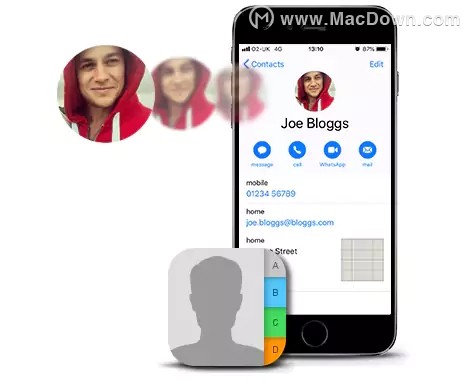 5、导出iPhone日历
5、导出iPhone日历
导出和查看存储在iPhone,iPad或iPod Touch上的日历。可以将日历复制为iCal文件,然后可以将其导入PC上的Microsoft Outlook。在Mac上,日历可以从TouchCopy中直接复制到iCal应用程序中。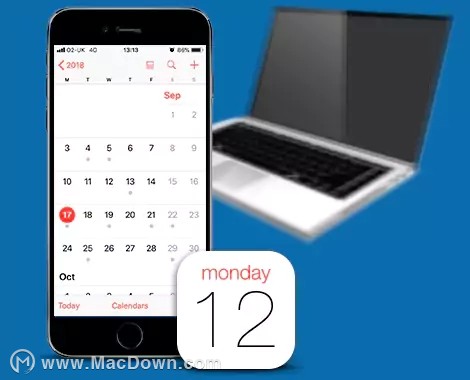 6、iPhone文件管理器
6、iPhone文件管理器
TouchCopy可用于访问iPhone,iPad或iPod设备上的文件存储。这使您可以将设备用作便携式存储的形式,从而可以添加,复制或删除文件和文件夹。
7、备份iPhone通话记录历史记录
访问您的iPhone通话记录并将其复制到您的PC或Mac。无论何时拨打或接听电话,都会在您的设备上记录通话记录。这些日志还包括任何Face Time和WhatsApp调用。通话记录包括通话的日期和通话的持续时间。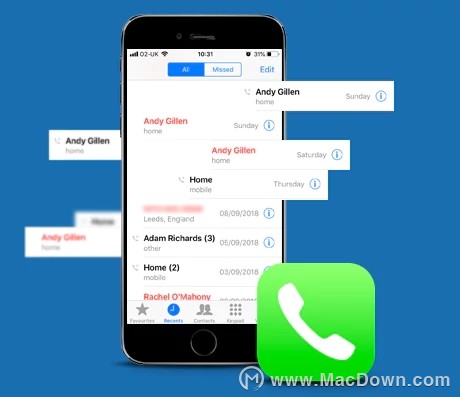
TouchCopy使用方法
1、音乐
将音乐和播放列表从iPod,iPad和iPhone传输到iTunes
如果您最近必须更换计算机或重新安装操作系统,则在连接iPod,iPhone或iPad时可能会遇到一些问题: - iTunes不包含任何音乐,播放列表或视频,甚至可能会尝试格式化您的设备!幸运的是,TouchCopy可以帮助您克服这个问题,并可以快速安全地将您的所有音乐和视频传输回iTunes。
使用TouchCopy将确保您的iPod或iOS设备数据保持安全 - TouchCopy将阻止iTunes在运行时同步iPod,iPhone或iPad。只需点击几下鼠标,几分钟内即可安全地恢复所有内容。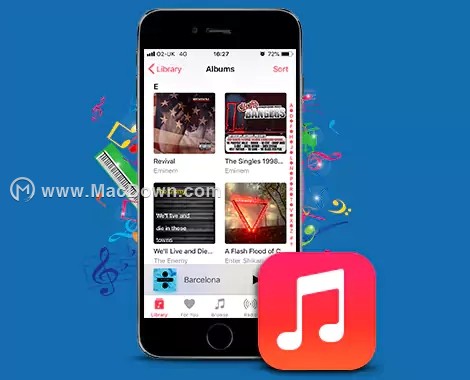 TouchCopy使您可以将iPod,iPhone和iPad音乐复制到PC或Mac硬盘。您甚至可以将音乐,播放列表和视频直接传输到iTunes,包括您的所有歌曲数据,评分,播放次数和专辑封面。TouchCopy还可以传输iPod,iPhone或iPad上的任何其他音频内容,如播客,有声读物和iPhone铃声。如果您想保留所有音频和视频内容的备份,TouchCopy也可以非常轻松地为您完成此操作。只需按一下按钮,即可将iPod,iPhone或iPad备份到PC或Mac硬盘,外置硬盘或iTunes中。
TouchCopy使您可以将iPod,iPhone和iPad音乐复制到PC或Mac硬盘。您甚至可以将音乐,播放列表和视频直接传输到iTunes,包括您的所有歌曲数据,评分,播放次数和专辑封面。TouchCopy还可以传输iPod,iPhone或iPad上的任何其他音频内容,如播客,有声读物和iPhone铃声。如果您想保留所有音频和视频内容的备份,TouchCopy也可以非常轻松地为您完成此操作。只需按一下按钮,即可将iPod,iPhone或iPad备份到PC或Mac硬盘,外置硬盘或iTunes中。
2、相片
将照片从iPod,iPhone和iPad传输到笔记本电脑或PC
如果您想知道如何将照片从iPod,iPhone或iPad传输到计算机,那么您来对地方了。用于PC和Mac的TouchCopy可以帮助您实现这一目标,使您能够复制使用iPod,iPhone和iPad相机拍摄的照片和视频,以及使用iTunes传输同步到您设备的照片。
单击TouchCopy中的“照片”按钮将显示设备上的所有照片。TouchCopy可让您浏览照片并轻松复制单张照片或整张相册。您还可以在TouchCopy的“相机胶卷”下找到使用设备相机拍摄的照片和视频。在这里,您可以使用TouchCopy的界面查看照片并观看相机视频。将照片复制到计算机就像点击TouchCopy中的“复制照片”按钮一样简单。

TouchCopy将以与存储在iPod,iPhone或iPad上相同的尺寸和分辨率保存照片。您的照片将以.jpg格式保存到您选择的文件夹中。您还可以在iOS设备上选择一张照片并将其设置为桌面壁纸,所有这些都来自TouchCopy的界面。
复制iPod,iPhone和iPad照片和相机视频只是丰富的TouchCopy功能集之一。TouchCopy还可以通过许多其他方式为您提供帮助,使您能够传输音乐和视频,通讯录,iPhone短信等。
TouchCopy适用于所有iPod和iOS设备型号,不会对您的设备执行任何破解或修改。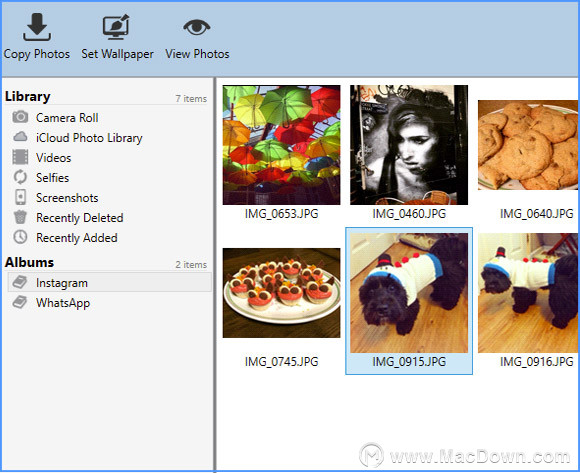 3、消息
3、消息
将消息从iPhone传输到计算机
您需要备份或打印iPhone消息的原因有很多; 也许它们包含您想要保存到照片库的珍贵图像,或者您希望保留这些长文本消息对话的副本,甚至是出于法律目的。无论您的原因是什么,TouchCopy都可以帮助您在PC或Mac上保存和打印iPhone上的短信,iMessage或WhatsApp对话。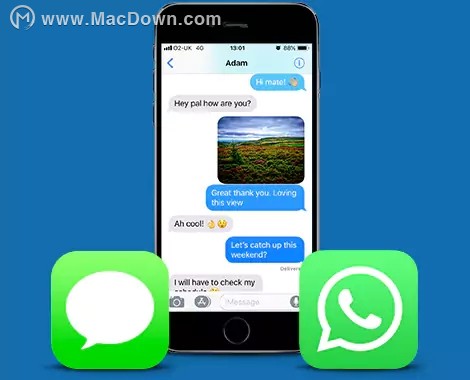 打印出您的iPhone消息
打印出您的iPhone消息
使用TouchCopy 打印您的SMS,iMessage和WhatsApp对话非常简单。只需选择与您进行过对话的联系人,然后单击TouchCopy中的“打印”。对话中包含的对话和图像将以与iPhone上显示的格式相同的格式打印出来。
如果您使用的是Android手机,请按以下步骤打印消息。
导出iPhone短信,彩信,iMessage和WhatsApp对话。
TouchCopy将在TouchCopy的“消息”选项卡下显示所有SMS,iMessage和WhatsApp对话。
要保存iPhone消息,请选择要保存其对话的联系人,然后单击TouchCopy中的“复制消息”按钮。您可以从以下选项中选择要保存邮件的格式...
以HTML格式导出iPhone消息。
将iPhone消息另存为计算机上的PDF文件。
在计算机上以纯文本格式传输iPhone消息。
除此之外,作为iPhone对话的一部分发送或接收的任何图像,视频和音频消息都将使用TouchCopy保存到您的计算机中。
4、往来
备份iPhone联系人
除了从iPod,iPhone或iPad 复制音乐和视频外,TouchCopy还允许您从设备到PC或Mac 备份联系人,日历,便笺等等!
如果您正在购买新的iPhone,并希望将联系人转移到它,或者您只是希望使用iPhone联系人更新Outlook,TouchCopy可以提供帮助。该软件允许您将联系人从iPod或iOS设备保存到PC或Mac作为vCard,并从那里轻松导入到您的地址簿或电子邮件程序。在PC上,您还可以将联系人直接复制到Windows联系人或Microsoft Outlook。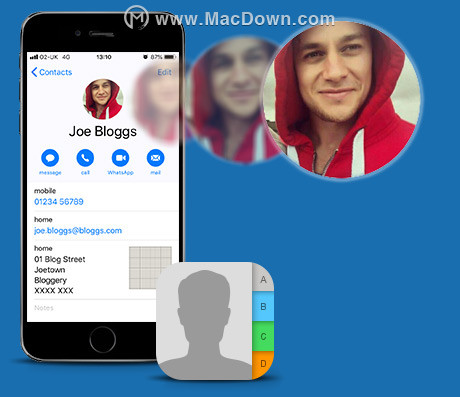 如何将联系人从iPhone复制到PC / Mac
如何将联系人从iPhone复制到PC / Mac
使用TouchCopy传输iPhone联系人变得更加简单。只需在您的PC或Mac上下载并安装TouchCopy,然后运行该软件的免费试用版。然后,启动TouchCopy,将iPhone连接到计算机,然后单击TouchCopy工具栏上的“联系人”按钮。TouchCopy将显示iPhone上存储的所有联系人,然后您可以将其拖放到Outlook。或者,TouchCopy还可以将iPhone联系人作为vCard保存到计算机,或将其导出到Windows联系人或Mac OS上的通讯簿。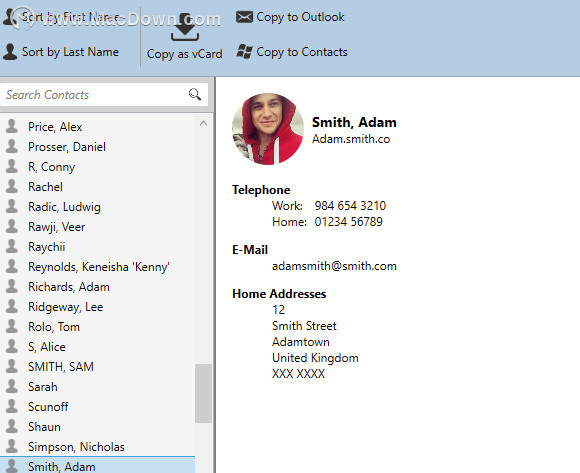
将iPhone联系人转移到新iPhone
如果您有想要将联系人转移到的新iPhone,请先使用TouchCopy将旧版iPhone中的联系人保存为vCard,然后使用电子邮件或通讯簿程序(如Outlook)导入这些vCard。然后,您可以使用iTunes将导入地址簿程序的联系人同步到新iPhone。
请注意,需要禁用iCloud才能使iTunes联系人同步工作。在新iPhone上,转到“设置”>“iCloud”,然后在底部选择“登出”iCloud。将新iPhone连接到计算机,打开iTunes并单击设备图标。单击iTunes中的“信息”选项卡,选中“同步联系人”,选择地址簿程序,然后单击“同步”按钮。
5、互联网
如果您要查看或将您的互联网浏览历史记录从iPhone,iPod Touch或iPad导出到计算机,可以使用TouchCopy进行此操作。该软件还将显示和导出您的互联网书签。
如果您已经在iPhone上书签或访问过iPhone上的网页,这可能会特别有用 - 您可以使用TouchCopy将这些网站复制到桌面浏览器。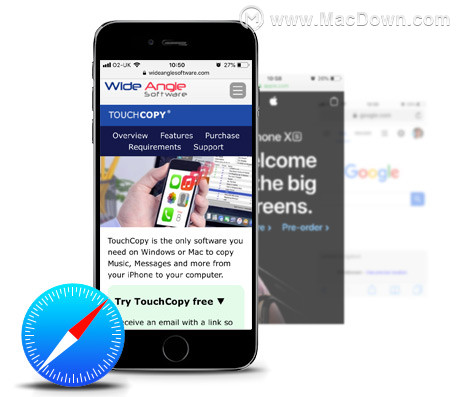
您可以在TouchCopy本身或PC或Mac上的默认Web浏览器中预览网页。TouchCopy还可以保存到您的计算机的Internet快捷方式链接。
6、通话记录
每次在iPhone上拨打或接听电话时,您的iPhone都会记录通话的来源和长度。这些日志还包括使用iPhone,iPad或iPod Touch进行的任何Face Time呼叫。您设备上显示的通话记录历史记录仅限于最近100次通话。
如果您希望记录在iPhone上拨打和接听的电话,供您参考或出于法律原因,TouchCopy可以为您提供帮助。使用TouchCopy,您可以浏览iPhone呼叫日志,并且为了安全保存,将它们作为HTML文档保存到PC或Mac,以便在Web浏览器中查看。 您可以通过单击TouchCopy中的“呼叫日志”按钮来查看所有iPhone呼叫日志。备份所有iPhone通话记录就像点击TouchCopy中的“复制”按钮一样简单,它将您的所有通话记录保存为HTML文件。
您可以通过单击TouchCopy中的“呼叫日志”按钮来查看所有iPhone呼叫日志。备份所有iPhone通话记录就像点击TouchCopy中的“复制”按钮一样简单,它将您的所有通话记录保存为HTML文件。
7、日历
备份iPhone日历
使用TouchCopy查看并将iOS设备(iPhone,iPad或iPod Touch)上的所有日历复制到计算机。只需选择您要复制的日历,然后单击TouchCopy中的“复制为电子名片”(PC)或“复制到Mac”按钮。
使用TouchCopy,您可以将日历作为vCard(.vcs)格式的文件备份到PC。然后,您可以将iPhone日历导入Microsoft Outlook。
在Mac上,您可以将日历保存为iCalendar(.ics)文件,或者将您的iPhone日历从TouchCopy直接复制到iCalendar中。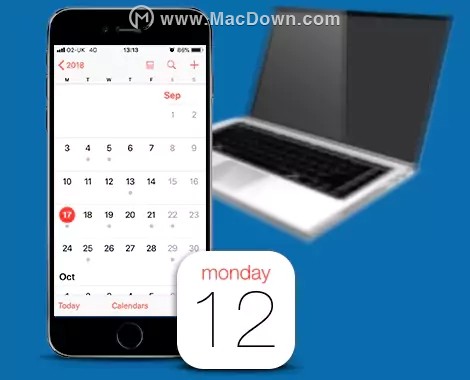 将日历复制到新iPhone
将日历复制到新iPhone
使用TouchCopy将iPhone日历保存到常用的日历管理器后,使用iTunes将这些文件同步到新的iPhone或其他iOS设备。将新iPhone连接到计算机,打开iTunes,然后在iTunes中的“设备”下选择您的设备。单击iTunes中的“信息”选项卡,选中“同步日历”,然后单击iTunes中的“同步”按钮
8、档
iPhone文件管理器
TouchCopy是一款功能强大的iPhone,iPod Touch和iPad文件管理器,可让您将文件复制到Apple iPod Touch,iPhone或iPad上 - 将这些设备转换为外置硬盘。TouchCopy可有效启用iPod Touch,iPhone或iPad上的磁盘模式,并取代iTunes中为这些设备缺少“启用磁盘使用”复选框的需要。
要将iOS设备转换为外部驱动器,只需将其连接到计算机,然后单击TouchCopy中的“文件”按钮。TouchCopy使您可以浏览iOS设备文件系统。您也可以像使用任何其他USB闪存驱动器一样在设备中添加或删除文件或文件夹。 TouchCopy的文件功能只是丰富的TouchCopy功能集之一。通过使您能够复制iOS设备音乐和播放列表,照片和视频,联系人,iPhone SMS等,这个多功能实用程序还可以通过许多其他方式使您的生活更轻松。
TouchCopy的文件功能只是丰富的TouchCopy功能集之一。通过使您能够复制iOS设备音乐和播放列表,照片和视频,联系人,iPhone SMS等,这个多功能实用程序还可以通过许多其他方式使您的生活更轻松。
9、语音邮件
从iPhone到电脑下载语音邮件
我们偶尔会收到一个我们喜欢保存并一次又一次听的语音邮件。也许这是来自亲人的好消息,或者是您希望与朋友分享的有趣语音邮件,甚至是出于法律目的。无论您的原因是什么,TouchCopy都可以帮助您将iPhone语音邮件保存到您的计算机上。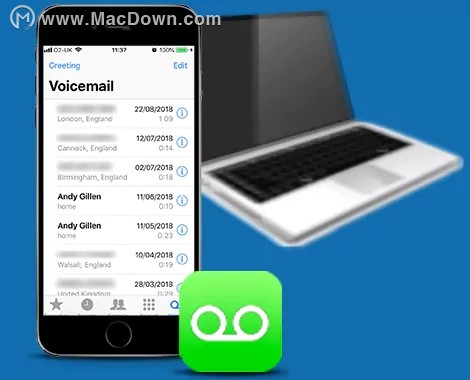 如何将iPhone语音邮件导出到您的计算机
如何将iPhone语音邮件导出到您的计算机
您可以通过单击TouchCopy中的“语音邮件”按钮来查看所有iPhone语音邮件。
备份iPhone语音邮件非常简单,只需选择要保存其邮件的联系人,然后单击TouchCopy中的“复制”按钮,确保这些令人难忘的邮件永远不会丢失。该软件将以原始.amr格式将您的语音邮件保存在PC或Mac上,以便在您的计算机上播放。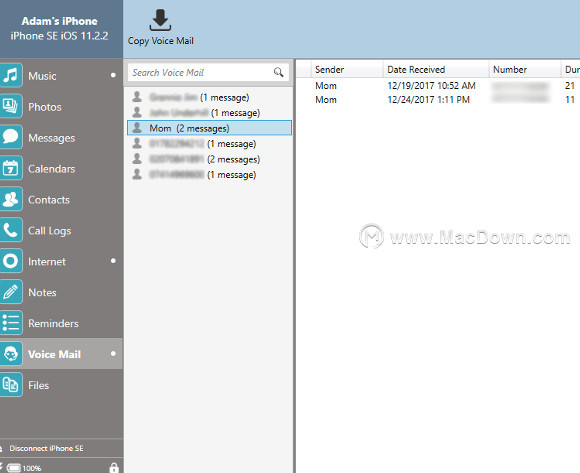
更新日志
将WhatsApp消息从iPhone传输到Mac的改进
软件推荐理由
在Mac上,日历可以从TouchCopy中直接复制到iCal应用程序中,可以将音乐,播放列表和视频直接传输到iTunes,包括您的所有歌曲数据,评分,播放次数和专辑封面等等很多的功能,macdown提供TouchCopy for Mac(iOS多媒体文件管理)16.30特别版,欢迎下载。




